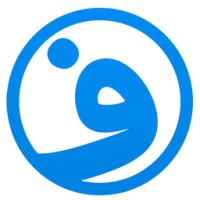در این مقاله به آموزش نصب وردپرس به صورت جامع و بهروز (نسخه ۲۰۲۳) پرداختیم و گام به گام میتوانید به سادگی وردپرس را روی هاست خود نصب کنید و از این سیستم مدیریت محتوای محبوب لذت ببرید.
سر فصلهای این مقاله:
وردپرس یک سیستم مدیریت محتوا یا سایت ساز پیشرفته و بسیار فراگیر است که میتوانید با آن هرگونه وب سایتی را طراحی کنید! و از مزایای مهم وردپرس، سئو فرندلی و بهینه بودن آن است.
توجه داشته باشید که قالبهای پشفرض وردپرس، ساده هستند و پس از نصب وردپرس، نیاز است یک قالب وردپرس روی سایت وردپرسی خود نصب و فعال نمایید تا اولین گامهای ساخت سایتتان را برداشته باشید.
نصب وردپرس روی هاست
در آموزش نصب وردپرس به نصب این CMS (سیستم مدیریت محتوا) روی هاست میپردازیم و مهم نیست چه میزان با وردپرس آشنایی دارید! با این آموزش وب سایت تم فور، میتوانید به سرعت وردپرس را روی هاست خود با رعایت همۀ جزئیات نصب کنید.
بهترین هاست وردپرس
اگر به دنبال انتخاب بهترین هاست وردپرس هستید یا نمیدانید دقیقاً چه نوع هاستی را انتخاب کنید، نگران نباشید چراکه چند معیار ساده برای انتخاب هاست وردپرس را در اینجای آموزش نصب وردپرس معرفی میکنیم.
هاست لینوکس برای وردپرس
وردپرس روی هاستهای ویندوزی و لینوکسی قابل اجرا و نصب است و هیچ گونه محدودیتی برای نصب وردپرس در این نوع هاستها وجود ندارد! تنها توجه داشته باشید که باید هاستهای ویندوزی از PHP (زبان برنامه نویسی) پشتیبانی کنند.
اما میان هاست لینوکس و هاست ویندوز، هاستهای لینوکسی بهترین سازگاری را با وردپرس دارند و اکثر شرکتهای هاستینگ برای وردپرس و سایر سیستمهای مدیریت محتوا، از سیستم عامل لینوکس استفاده میکنند.

هاست وردپرس چیست؟
به طور کلی، هاست اختصاصی به نام هاست وردپرس نداریم! اما شرکتهای هاستینگ (چه ایرانی چه خارجی) همان هاستهای لینوکسی را برای سایتهای وردپرسی کاستوم کردهاند و این امر موجب میشود که وردپرس روی این نوع هاستها، عملکرد بهتری داشته باشد.
پس در نتیجه، از شرکتهایی که هاست وردپرس ارائه میکند، هاست برای راه اندازی سایت وردپرسیتان تهیه و انتخاب کنید تا با کمبود منابع – ضعف هاست در آینده نشوید.
به چه میزان حجم برای نصب وردپرس نیاز است؟
در آموزش نصب وردپرس به جزئیات و نکات کلیدی مهم اشاره کردیم که اینجای آموزش نصب وردپرس، ممکن است مقدار حجم مورد نیاز برای نصب وردپرس سؤال باشد که پاسخ میدهیم.
تنها با ۱ گیگ حجم – فضای هاست هم میتوانید وردپرس را بدون مشکل و نصب و راه اندازی کنید، اما اگر قالب و چند افزونه نصب کنید، این میزان کم خواهد بود.
پس ما توصیه میکنیم، هاست وردپرسی با ۵ گیگ حجم تهیه کنید تا بدون نگرانی از پر شدن فضای هاست با نصب چندین افزونه یا اضافه کردن محتوا، فعالیت خود را انجام دهید.
آموزش نصب وردپرس روی هاست
در آموزش نصب وردپرس با استفاده از یک هاست وردپرس و پنل CPanel میخواهیم وردپرس را روی هاست نصب کنیم و همۀ این مراحل به صورت تصویری و گام به گام است.
پنل هاست من دایرکت ادمین است، تفاوتی در نصب وجود دارد؟ خیر! تنها تفاوت ظاهری میان پنلها وجود دارد، اما از نظر فرآیند نصب، پوشهها تفاوتی وجود ندارد.
اولین گام برای نصب وردپرس، دانلود فایل zip نرم افزار وردپرس است که در ادامۀ آموزش نصب وردپرس به روش دانلود و آپلود آن روی هاست پرداختیم، خوشحالیم که در سایت تم فور حضور دارید.
دانلود وردپرس و نصب وردپرس روی هاست
همانطور که در بالا اشاره کردیم، اولین گام دانلود وردپرس است و کافیست برای دانلود آخرین نسخه وردپرس به این آدرس https://wordpress.org/download بروید و فایل zip را در کامپیوتر خود ذخیره کنید.

این نسخه را که از سایت رسمی وردپرس دانلود کردید به همراه فایلهای زبان فارسی و RTL است و بدون هیچ گونه نگرانی میتوانید یک سایت وردپرسی فارسی راه اندازی کنید.

به پنل هاستتان بروید که در تصاویر اینجا (آموزش وردپرس) مربوط به پنل سی پنل است و روی گزینۀ انتخاب فایل منیجر کلیک کنید تا صفحۀ فایل منیجر هاست شما نمایش داده شود.

به پوشۀ public_html بروید تا فایل zip وردپرس که دانلود کردید در مسیر اصلی سایت آپلود و سپس نصب کنید.

در همین پوشه در نوار بالای فایل منیجر هاستتان روی گزینۀ Upload کلیک کنید تا محیط آپلود در یک صفحۀ مجزا باز شود.

فایل زیپ wordpress را که دانلود کرده بودید، از کامپیوتر خودتان بگیرید و بکشید و روی پنجره Drop files رها کنید، منتظر بمانید تا فایل ۱۰۰% آپلود شود.

پس از آپلود برگردید به پوشۀ public_html و فایل زیپی که دانلود شده را کلیک راست و سپس Extract کنید، اگر فایل آپلود شده برایتان هنوز نمایش داده نمیشود، یک بار صفحه را رفرش کنید.
در انتها، گام اول نصب وردپرس را با موفقیت پشت سر گذاشتید و قبل از مراجعه به آدرس سایت خودتان، نیاز است که یک دیتابیس بسازید.
ساخت دیتابیس در هاست
برای ساخت دیتابیس در هاست، به محیط سی پنل/دایرکت ادمین برگردید و گزینۀ MySQL Database Wizard را در تب Database مانند تصویر زیر انتخاب و کلیک کنید.

بعد از کلیک و باز شدن محیط ساخت دیتابیس، یک نام برای دیتابیستان وارد کند، این نام میتواند هرچیزی باشد! سعی کنید زیاد بلند و طولانی نباشد.

دکمۀ Next را بزنید و در مرحلۀ دوم ساخت دیتابیس در هاست، نام کاربری (Username) را وارد کنید، این نام میتواند از نام قبلی متفاوت باشد یا همان قبلی شود.

رمز عبور را در باکسهای درخواست شده برای پسورد وارد کنید، حتماً رمز عبور را در جایی مانند Notepad ذخیره کنید که در ادامۀ آموزش نصب وردپرس به آن نیاز خواهیم داشت.

دکمۀ Next را انتخاب و در مرحلۀ سوم هم، تمام موارد را مانند تصویر انتخاب و مجدد دکمۀ نکس را بزنید.

به راحتی توانستید یک دیتابیس در هاست خود بسازید و برای نصب وردپرس، داشتن پایگاه داده (دیتابیس) الزامی است.
نصب و راه اندازی وردپرس
پس از طی کردن گامهای بالا، اکنون به آخرین گام از آموزش نصب وردپرس در هاست رسیدیم و کافی است به آدرس URL سایت خود مراجعه کنید.

اگر مرحلۀ دانلود و آپلود وردپرس را روی هاست درست انجام داده باشید، با محیط راه اندازی وردپرس مواجه میشود که باید ابتدا زبان سایت خود را انتخاب کنید.

در میان زبانها، برگردید دنبال زبان فارسی و آن را انتخاب و سپس Continue (ادامه) را بفشارید.
پس از انتخاب زبان، صفحۀ راهنما برای نصب وردپرس نمایش داده میشود و نیاز است که در ادامه، اطلاعات دیتابیس که در مرحلۀ قبل ایجاد کردید را وارد کنید.

در این صفحه، نام پایگاه داده، نام کاربری، رمز عبور را وارد کنید و سایر فیلدها مانند میزبان پایگاه داده را تغییر ندهید.
نکتۀ کلیدی: شما میتوانید پیشوند جدول دیتابیس وردپرس خود را اینجا تغییر دهید، مثلاً به جای wp_ یک نام دلخواه وارد کنید! حتماً در پایان نام زیر خط (_) فراموش نشود، مثلاً themefour_.

اگر اطلاعات نام کاربری، نام و رمز عبور را درست وارد کرده باشید، پیام موفق آمیزی را دریافت میکنید و دکمۀ راهاندازی نصب را بزنید.
در مرحلۀ خوش آمدید، نام سایت خود را در عنوان سایت وارد کنید و سپس یک نام کاربری برای نام مدیریت سایتتان انتخاب کنید، برای امنیت بیشتر از نام admin استفاده نکنید.

در فیلد رمز عبور، وردپرس به صورت پیشفرض یک ر مز عبور قدرتمند تصادفی برای شما تولید میکند که میتوانید آن را کپی و در جایی در کامپیوتر خودتان ذخیره کنید.
نکتۀ مهم: اگر وردپرس را در هاست راهاندازی میکنید، گزینۀ نمایش به موتورهای جستجو را به هیچ وجه تیک نزنید! چراکه با تیک زدن این گزینه، سایت شما در نتایج گوگل ظاهر نخواهد شد.
میتوانم از عبور دلخواه یا سادهتر استفاده کنم؟
بله، برای این کار، کافیست در فیلد رمز عبور، مثلاً ۱۲۳۴۵۶ وارد کنید تا گزینۀ تایید رمز عبور ظاهر شود و آن را تیک بزنید.
با تیک زدن این گزینه، تایید میکنید که رمز عبور بسیار ساده است و از نا امن بودن آن مطلع هستید.

توصیه میکنیم برای وب سایتهای واقعی، از چنین رمزهای عبوری استفاده نکنید تا وردپرس شما هک نشود و دچار مشکلات امنیتی نشوید.

در نهایت توانستید به خوبی وردپرس را نصب کنید و حالا با همان اطلاعات نام کاربری و رمز عبور (در مرحلۀ خوش آمدید) میتوانید وارد محیط پیشخوان وردپرس سایتتان شوید.
ورود به پیشخوان وردپرس
در این قسمت از آموزش نصب وردپرس به محیط پیشخوان وردپرس رسیدید که همۀ اقدامات مدیریتی سایت شما در پیشخوان وردپرس (یا داشبورد وردپرس) انجام میشود.
به طور پیشفرض در محیط پیشخوان وردپرس، همۀ قسمتها بسیار ساده و سایت شما هنوز دارای قالب حرفهای یا افزونههای ضروری و کاربردی نیست.

در قسمت نمایش، میتوانید یک قالب به وردپرس اضافه کنید و همچنین از قسمت افزونهها نیز میتوان پلاگینهای مورد نیاز را به سایت وردپرسیتان اضافه نمایید.
چند اقدام مهم پس از نصب وردپرس
پس از نصب وردپرس نیاز است که چند اقدام مهم و حیاتی برای سایت شخصی یا سایت فروشگاهی خود انجام دهید که اولین اقدام نصب افزونه سئو، افزونه امنیت وردپرس است.
افزونه سئوی پیشنهادی برای وردپرس
وردپرس افزونههای زیادی در زمینههای مختلف دارد که افزونههای سئو یکی از مهمترین افزونههایی هستند که در همان بدو تاسیس سایت روی وردپرس نصب و راه اندازی میشوند.
افزونه Yoast SEO و افزونه رنک مث (افزونه Rank Math) دو افزونه معروف برای بهینه کردن سایتهای وردپرسی برای موتورهای جستجو مانند گوگل است و بسیار حیاتی هستند.

توجه داشته باشید که برای هر چیزی، باید یک افزونه انتخاب و نصب کنید! نمیتوانید دو افزونه سئو، دو افزونه امنیتی را در کنار هم نصب کنید و دقت به این موضوع مهم است.
افزونه یوست سئو و افزونه رنک مث، هر دو دارای نسخههای رایگان و پولی هستند و اگر نمیخواهید در ابتدا هزینه کنید، میتوانید از نسخههای رایگان آنها که در مخزن وردپرس در دسترس هستند استفاده کنید.
نصب افزونه از طریق مخزن وردپرس
در محیط پیشخوان وردپرس در منوی افزونه به زیر منوی افزودن مراجعه کنید و پس از لود صفحه، در سمت چپ همین صفحه در باکس جستجو، عنوان yoast یا rankmath را تایپ کنید و منتظر بمانید.

پس از تایپ، میتوانید افزونه رنک و افزونه یواست سئو را مشاهده کنید و پس از بررسی و انتخاب این دو افزونه، یکی را نصب و راه اندازی نمایید.


نسخۀ رایگان هر دو افزونه سئو (یوست سئو و رنک مث) ظاهر میشوند و روی دکمۀ نصب رای نصب روی وردپرس خود کلیک کنید.
جمع بندی آموزش نصب وردپرس
امیدواریم آموزش نصب وردپرس تم فور مورد قبول و رضایت شما قرار گرفته باشد و در صورتی سؤالی دارید یا نکتۀ را فراموش کردیم، در بخش نظرات اعلام کنید. با آرزوی موفقیت و سلامتی.
این مقاله چقدر براتون مفید بود؟
از ۱ تا ۵ امتیاز بدید
میانگین رتبه ۵ / ۵. تعداد رای: ۹